usb大容量存储设备,详细教您弹出usb大容量储存设备时出问题
- 分类:u盘教程 发布时间: 2018年02月24日 10:05:05
最近,有用户反馈自己将U盘设备接入电脑的USB接口时发现无法识别,通过开始菜单右键,点击设备管理器 打开后发现一个黄色感叹号的【usb大容量存储设备】,这是怎么回事呢?下面,小编就跟大家分享弹出usb大容量储存设备时出问题的解决流程了。
相信很多人在使用存储设备的过程中都有遇到过弹出usb大容量储存设备时出问题的情况,而且经常难以解决,试了很多方法都无效。到最后,只能抱着侥幸的心理直接拔出,那么该怎么去解决呢?为此,小编就给大家带来了弹出usb大容量储存设备时出问题的解决方法了。
弹出usb大容量储存设备时出问题
按下“Win + R”组合键打开运行窗口,输入“regedit”并点击确定打开注册表
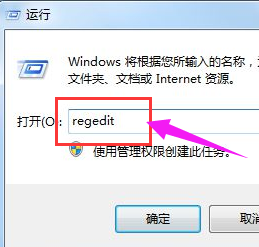
usb电脑图解-1
在左侧依次展开“HKEY_LOCAL_MACHINE\SYSTEM\CurrentControlSet\Control\Class\{36FC9E60-C465-11CF-8056-444553540000}”,在右侧将“Lowerfilters”字符串值删除
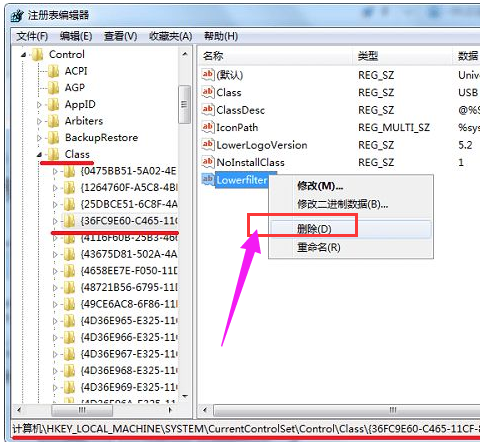
大容量电脑图解-2
进入“HKEY_LOCAL_MACHINE\SYSTEM\CurrentControlSet\controlset002”,按下“Ctrl+F”快捷键,查找“Lowerfilters”,搜索到后将其删除
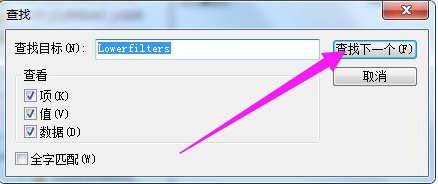
存储设备电脑图解-3
进入“HKEY_LOCAL_MACHINE\SYSTEM\CurrentControlSet\controlset003”,按下“Ctrl+F”快捷键,查找“Lowerfilters”,搜索到后将其删除。
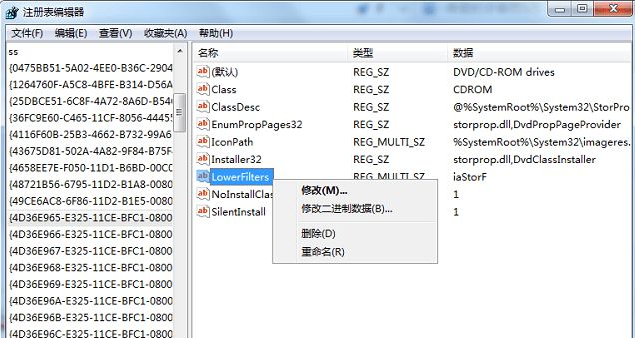
存储设备电脑图解-4
以上就是弹出usb大容量储存设备时出问题的解决方法了。
猜您喜欢
- 支付宝国际版健康码怎么申请..2020/08/04
- u盘给虚拟机装系统教程2013/04/07
- 电脑桌面上的图标不见了怎么办具体解..2021/03/27
- 电脑为什么会蓝屏2021/01/10
- 老司机教您苹果手机录屏怎么录声音..2021/06/11
- 详细教你苹果手机如何下载安装应用宝..2020/04/16
相关推荐
- 遇到微信打不开怎么回事 2020-06-27
- 电脑文件如何用电脑直接刻录光盘图解.. 2021-04-13
- 电脑屏幕不显示软件图标怎么办的解决.. 2021-04-15
- 苹果12如何清理后台? 2020-12-24
- ipad已停用连接itunes什么意思.. 2020-07-04
- 笔记本屏幕闪烁怎么办 2020-06-22




 粤公网安备 44130202001059号
粤公网安备 44130202001059号